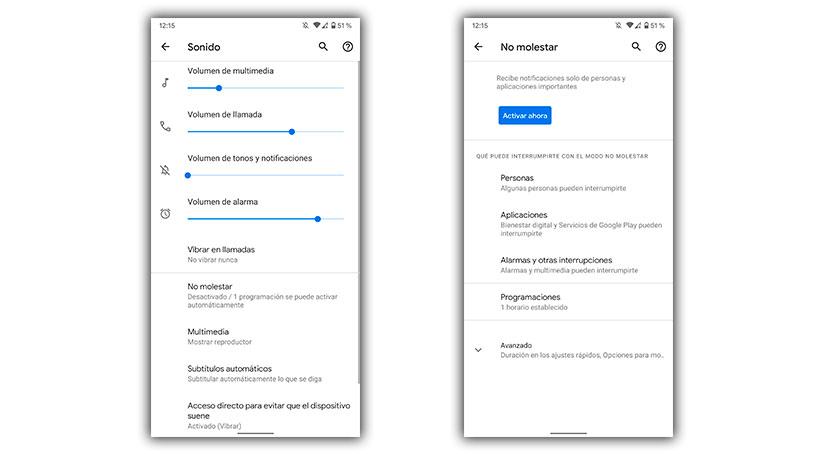Dans notre utilisation quotidienne du mobile, de nombreux problèmes peuvent survenir. Cette fois, nous allons essayer de récupérer le son des appels dans Motorola puisque plusieurs utilisateurs se sont plaints de problèmes liés à cela dans les forums officiels de l'entreprise. C'est compliqué, car certains peuvent y remédier simplement en suivant les premières étapes et d'autres doivent essayer plus d'alternatives.

Tout d'abord, nous vous recommandons de jeter un coup d'œil aux causes possibles et aux solutions aux problèmes de son dans Motorola, car cela pourrait affecter plus de sections et pas seulement appels sur mobile . Ensuite, nous devons tester chacune des méthodes disponibles une par une, quel que soit le modèle dans lequel nous l'exécutons, puisque Motorola utilise toujours Android stock dans ses modèles où les menus et les options seront très similaires.
Un vieux problème de Motorola avec les appels
Pendant longtemps, les mobiles Motorola ont rencontré une défaillance spécifique qui affecte les appels et rend impossible savoir ce qui nous appelle , bien que dans d'autres modèles, cela puisse affecter d'autres périphériques audio. Pour le résoudre, les étapes sont simples, mais nous vous recommandons tout d'abord de vérifier si nous avons une autre mise à jour sur le mobile qui peut résoudre le problème par lui-même, que nous vérifierons en allant dans Paramètres> Système> Mises à jour.
Ensuite, tout ce que nous avons à faire est de suivre les étapes suivantes sans en sauter pour que cela fonctionne:
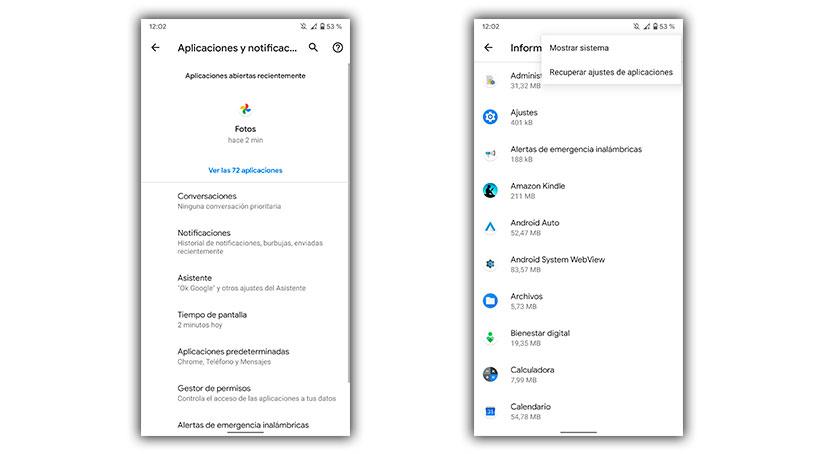
- Nous entrons dans les paramètres mobiles.
- Nous allons dans la section Applications.
- Nous entrons dans la section où ils sont tous.
- Nous touchons dans le coin supérieur droit sur les trois points et choisissons «Afficher le système».
- Ensuite, avec la loupe de recherche, nous recherchons des effets audio et / ou sonores.
- Nous entrons et effaçons le cache de l'application, en plus de forcer la détection.
Le mode Ne pas déranger est activé
Une option qui peut empêcher les appels de sonner est le mode Ne pas déranger qui a été intégré dans Android 10 aux mobiles. Cette option permet uniquement à certains contacts importants de nous appeler ou que personne ne peut nous appeler à moins de répéter l'appel dans quelques minutes. L'option est très intéressante mais elle peut nous faire beaucoup circuler jusqu'à ce que nous trouvions pourquoi les appels ne sonnent pas Motorola et d'autres smartphones.
Pour y remédier, il suffit de faire glisser la barre de raccourcis et de désactiver le mode Ne pas déranger qui est généralement identifié par une lune ou un signe interdit. Dans le cas où cela n'apparaît pas, il suffit d'aller dans Paramètres> Son> Ne pas déranger et de le désactiver. Si nous voulons continuer à l'utiliser, nous n'aurons plus qu'à rechercher les contacts de nos personnes préférées et à les marquer comme telles pour recevoir leurs appels sans problème.
Changer la sonnerie
Bien que cela puisse sembler étrange, un fichier que nous utilisons comme sonnerie peut avoir disparu du téléphone et nous empêcherait d'entendre les sons lorsque quelqu'un nous appelle. Le réparer est très simple, car il suffit d'aller dans Paramètres> Sons et de toucher sonnerie du téléphone option. Ensuite, nous choisissons l'un de ceux qui vient par défaut et nous n'aurons plus cet échec.

Comme dernière solution, la réinitialisation matérielle
Dans le cas où le problème n'est pas fini de résoudre et que nous n'avons rien d'autre à quoi nous accrocher, nous devrons opter pour la réinitialisation matérielle qui efface tout sur le mobile. Avant cela, nous devrons enregistrer nos fichiers sur un autre appareil et nous assurer que nous avons plus de 60% de batterie pour suivre ces étapes:
- Nous éteignons le téléphone de manière traditionnelle.
- Nous appuyons et maintenons le bouton de réduction du volume et le bouton d'alimentation en même temps jusqu'à ce que le téléphone vibre.
- Avec les touches de volume, nous descendons à l'option Mode de récupération.
- Appuyez sur le bouton d'alimentation pour entrer.
- Si vous voyez un Android avec un point d'exclamation rouge, maintenez le bouton d'alimentation enfoncé, puis appuyez sur le bouton d'augmentation du volume pour afficher les options du menu.
- Maintenant nous sélectionnons Effacer les données / réinitialisation d'usine.
- Nous confirmons Oui.
- Enfin on choisit Redémarrer le système maintenant.